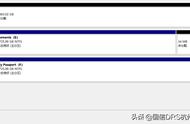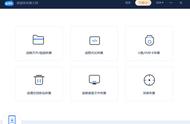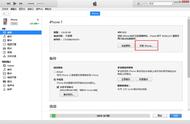在使用存储设备时,有时候可能会遇到无法对磁盘进行写入或修改操作的情况,这是因为磁盘被写保护了,那么磁盘被写保护怎么解除呢?接下来,本文将为您详细介绍多种解除磁盘被写保护的方法,以便您解决这一问题。

写保护的意思就是只允许您读取磁盘里面的数据,而不允许您储存数据到磁盘。磁盘被写保护主要是为了防止存储介质上的数据被误删除或者写入而进行的物理开关保护功能。在存储介质上打开写保护后,就无法往磁盘上写入任何数据,同样也无法删除数据,是对存储介质的一种保护手段。这种保护可以有效防止磁盘和u盘受到病毒的攻击和他人非法删除自己的文件。
写保护分为两种:一种是硬件,就是常说的写保护开关,一种是软件写保护,是通过管理工具对U盘内的文件进行保护。
二、磁盘为什么会被写保护?磁盘被写保护的原因可以有多种,在不同的场景下可能会存在不同的原因。以下是几种常见的情况:
1)自带开关或锁定
某些存储设备(如SD卡、USB或移动硬盘)可能配有开关或锁定机制,用于控制写保护功能。
2)文件系统错误
磁盘的文件系统可能出现错误,导致系统将其自动设置为保护模式,避免数据进一步的损坏。
3)磁盘正在被使用
如果有其他程序或进程正在使用磁盘,操作系统可能会将其设置为只读以避免数据冲突或损坏。这通常发生在某个应用程序正在访问磁盘上的文件,或者磁盘被其他用户或进程锁定的情况下。
4)磁盘故障
在某些情况下,磁盘硬件可能存在故障或损坏。为了确保数据的完整性和安全性,操作系统可能会将磁盘设置为保护模式,以防止进一步的损坏或数据丢失。
三、磁盘被写保护怎么解除?磁盘被写保护怎么解除?您可以通过以下方法解决磁盘被写保护的情况:
方法1、关闭保护开关
检查存储设备(如 SD 卡或 USB 设备)是否有写保护的开关,可以右键查看是否有写保护项,如果有的话,将保护功能关闭即可。
方法2、修改注册表
1.按 Win R 打开“运行”,输入 regedit 并按回车键;
2.转到“HKEY_LOCAL_MACHINE\SYSTEM\CurrentControlSet\Control\StorageDevicePolicies”路径,请确保 WriteProtect 的值为 0。
3.如果不存在 StorageDevicePolicies,请右键单击控制并选择新建项 - Key,然后将新项命名为 StorageDevicePolicies,保存并退出注册表,然后重启电脑即可。
方法3、CMD命令解除
1.按 Win X 打开快速菜单,选择“命令提示符(管理员)”;
2.每输入一次命令就按一次回车键“diskpart - list disk - select disk #(# 是要取消保护的磁盘号,找到想解除保护的磁盘号) - attributes disk clear readonly”
3.完成以上操作,即可解除保护属性。
方法4、检查磁盘驱动器和USB端口
有时,磁盘驱动器或 USB 端口可能有问题,导致磁盘被写保护。您可以尝试更换磁盘驱动器或 USB 端口,看看是否能解决此问题。
方法5、格式化磁盘
如果以上方法都无法解除写保护,就只有将磁盘给格式化了。需要注意的是,格式化操作会清除掉存储设备里面所有的数据,建议您先把重要数据取出来,再进行格式化操作。
四、磁盘中的数据如何取出?我们在处理的过程中,可能会导致某些数据丢失,在这种情况下,我们可以先使用易我数据恢复(EaseUS Data Recovery Wizard)软件将其找回。易我数据恢复软件是一款专业的数据恢复工具,可以帮助用户快速恢复因误删除、格式化、部分病毒攻击、操作系统崩溃等原因造成丢失的数据,支持恢复各种类型的文件,包括文档、照片、视频、音频等,并且操作简单,即使是第一次使用也可轻松操作。
步骤1. 确认丢失文件/文件夹所在的位置,如果是外置盘,请提前与计算机进行连接。运行易我数据恢复软件(EaseUS Data Recovery Wizard),选择丢失文件/文件夹所在的分区执行「扫描」操作。

步骤2. 在扫描过程中或扫描完成后,您可以点击找到的文件/文件夹进行预览,同时可通过软件右上角「筛选」和「搜索」两个功能高效快速查找相关文件/文件夹。
- 删除文件:被删除的文件可在这找到
- 丢失分区:因格式化或分区被删除等原因丢失的文件在这可以找回
- 更多文件:硬盘分区上丢失名称和路径的文件可在这里查找

步骤3. 找到丢失文件/文件夹后,直接勾选执行「恢复」操作,切记恢复后不要将找到的文件/文件夹保存在源盘,避免原始数据被覆盖,增加数据恢复难度。

磁盘被写保护怎么解除?当磁盘被写保护时,这可能会限制我们对存储设备进行写入或修改操作,但我们可以通过以上的方法解除磁盘的写保护。希望本文对您有所帮助!
,